Spoločnosť Google vynovila dizajn aplikácie prekladač bežiacej v prostredí internetových prehliadačov. Jeho vzhľad je rovnaký so vzhľadom aplikácie určenej pre mobilné telefóny. V nasledujúcom texte sa pozrieme na jej ovládanie s čítačom obrazovky. Aplikácia je dostupná v zozname aplikácií, ak sa nachádzame v niektorej zo služieb ponúkaných spoločnosťou Google. Môžeme tiež použiť adresu translate.google.com. Potvrdením odkazu, ktorý spúšťa aplikáciu, sme presmerovaný do jej pracovného prostredia. Kurzorom sa ocitneme v editačnom poli na zadanie textu , ktorý chceme preložiť. Môžeme hneď vkladať text z klávesnice, či prilepiť ho zo schránky. Aplikácia automaticky deteguje vkladaný text a snaží sa rozpoznať jazyk vkladaného obsahu. Preklad prebieha automaticky a nie je potrebné stláčať žiadne potvrdzovacie tlačidlo. Detegovaný jazyk textu sa objaví formou tlačidla za editačným poľom. Dostaneme sa naň tabulátorom. Jeho potvrdením sa nastaví východiskový jazyk textu na túto hodnotu. Pred vstupným editačným poľom sa nachádzajú tlačidlá a výberové polia určené na nastavenie vstupného a výstupného jazyka. Ako tlačidlá sa zobrazujú naposledy alebo najčastejšie používané jazyky. Ak chceme použiť iný jazyk, ako sa nachádza na tlačidlách, aktivujeme výberový zoznam s označením Viac. Po otvorení zoznamu nájdeme príslušný jazyk šípkami nadol alebo nahor a voľbu potvrdíme stlačením enter. Text určený na preklad môžeme vložiť nasledujúcimi spôsobmi:
- Text napíšeme prostredníctvom fyzickej klávesnice;
- Text vložíme zo schránky;
- Text napíšeme prostredníctvom virtuálnej klávesnice zobrazenej na obrazovke, napríklad pri používaní na zariadeniach s dotykovou obrazovkou;
- Text napíšeme rukou, využijeme možnosť rukopis priamo v aplikácii prekladač. Funkcia je použiteľná na zariadeniach s dotykovou obrazovkou, alebo ak máme pripojené externé zariadenie umožňujúce vstup písaním rukou.
Pre vkladaný text platí obmedzenie 5 000 znakov na jeden preklad. Do editačného poľa môžeme vložiť aj text, ktorý presahuje tento rozsah. Pri výskyte takéhoto prípadu je medzi ovládacími prvkami sprístupnené tlačidlo „Preložiť ďalších 5 000 znakov“. Aplikácia v tomto prípade preloží prvých 5 000 znakov a čaká na potvrdenie uvedeného tlačidla. Po jeho aktivovaní preloží ďalších 5 000 znakov. Preklad vie aplikácia prečítať syntetickým hlasom, môžeme ho skopírovať do schránky, alebo ho môžeme označiť hviezdičkou. Rovnako ako v predchádzajúcej verzii prekladača ostala možnosť zdieľania prekladu s inými ľuďmi.
História prekladov
Preložený text je automaticky zaradený do histórie prekladu. Prehľad záznamov v histórii zobrazíme potvrdením odkazu História v spodnej časti aplikácie. Aktivovaním odkazu sa zobrazí bočný panel so zoznamom záznamov uložených v histórii. Na panel sa dostaneme stláčaním tabulátora. Tabulátorom sa pohybujeme aj po jednotlivých záznamoch. Každý záznam obsahuje prekladaný aj preložený text a informáciu z akého do akého jazyka bol prekladaný. Vo vrchnej časti panela nájdeme tlačidlo na zatvorenie panela a tlačidlo na vymazanie záznamov z histórie.
Uložené preklady
Jednotlivé prekladané texty spolu s ich prekladmi si môžeme cielene uložiť. Na tento účel je určené tlačidlo „Hviezdička“, čítač ho oznamuje „s hviezdičkou“. Tlačidlo je dostupné po preložení zadaného textu. Potvrdením tlačidla sa aktuálny text s jeho prekladom uloží. Uložené záznamy zobrazíme aktivovaním odkazu Uložené v spodnej časti aplikácie. Uložené záznamy sú zobrazené na bočnom paneli. Stláčaním tabulátora sa presunieme na panel a na záznamy, ktoré sú zobrazené. Panel uložených prekladov obsahuje možnosť vyhľadávania medzi uloženými položkami, triedenia zobrazovaného zoznamu podľa dátumu alebo podľa názvu a funkcie pre vytvorenie slovníka fráz. Funkcie pre vytvorenie slovníka fráz nie sú spoľahlivo čítané čítačom obrazovky. Stlačením tlačidla enter na niektorom z uložených záznamov je daný záznam prenesený na hlavnú kartu aplikácie s možnosťou prekladu. V tejto fáze môžeme s prekladom pracovať. Ak potvrdíme tlačidlo s hviezdičkou, dôjde k odstráneniu prekladu z uložených záznamov. Panel zatvoríme potvrdením tlačidla Zatvoriť vo vrchnej časti panela.
Preklad dokumentov
Aplikácia naďalej podporuje preklad celých dokumentov. Funkcie určené pre preklad dokumentov sú uložené na záložke dokument. Záložku aktivujeme nasledovným spôsobom:
- Presunieme sa na označenie záložky „Text“;
- stlačením Ctrl a šípky doprava presunieme kurzor na označenie záložky Dokumenty;
- záložku aktivujeme stlačením tlačidla enter alebo medzerník;
- po záložke sa pohybujeme stláčaním tabulátora.
V úvode sa nachádzajú tlačidlá a výberové polia určené na voľbu vstupného a výstupného jazyka. Za nimi nájdeme tlačidlo Prehľadávať. Jeho aktivovaním sa zobrazí štandardný dialóg na vyhľadanie a výber súboru z lokálneho úložiska počítača. Nájdeme súbor a jeho potvrdením dôjde k odoslaniu súboru na preklad. Preložený text sa zobrazí na záložke internetového prehliadača ako čistý text. Ten si označíme a prekopírujeme napríklad do dokumentu Microsoft Word.
Záver
Aplikácia sa dizajnom priblížila k vzhľadu mobilnej aplikácie, čo uľahčuje orientáciu pri používaní mobilnej aj webovej verzie prekladača. Ovládanie z klávesnice je komfortné a takmer bez chyby. Jediný problém, na ktorý sme narazili, je nespoľahlivé čítanie tlačidiel určených na obsluhu slovníka fráz. V aplikácii v porovnaní s jej mobilnou verziou chýba možnosť fotografovania predlohy a jej následného prekladu.

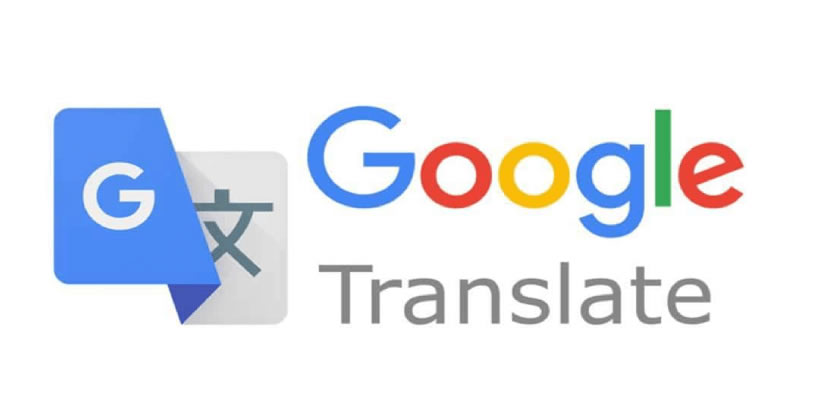
Okomentujte ako prví